苹果手机怎么改照片尺寸大小 苹果手机图片调整尺寸教程
日期: 来源:龙城安卓网
在使用苹果手机时,我们经常会遇到需要调整照片尺寸大小的情况,毕竟不同的场景和需求可能需要不同尺寸的照片来适应。苹果手机提供了简单易用的图片调整功能,让我们可以轻松地改变照片的尺寸大小。接下来我们将介绍如何在苹果手机上进行图片尺寸的调整,让你轻松应对各种需求。
苹果手机图片调整尺寸教程
步骤如下:
1.先解锁手机进入苹果手机主界面,在界面找到“照片”点击进入。
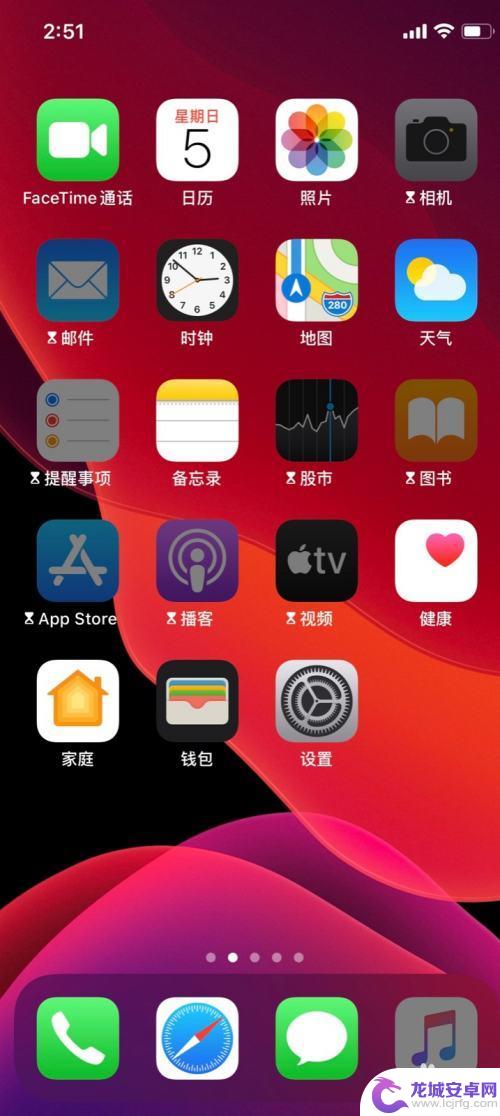
2.进入“照片”界面,选取需要编辑的图片。点击图片。
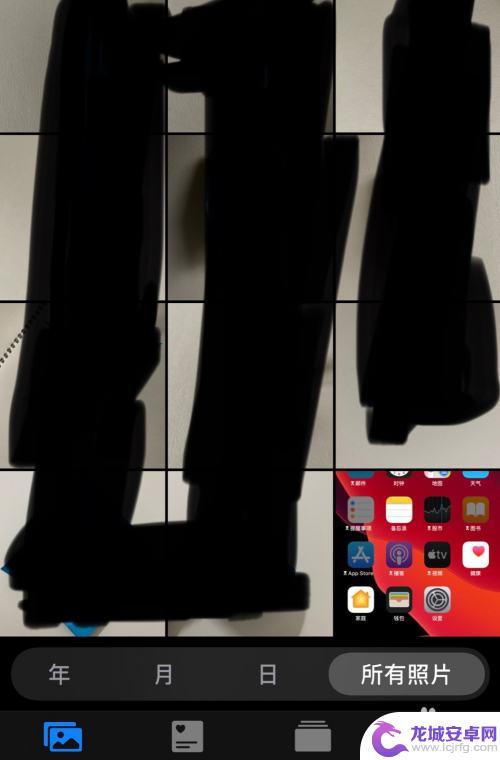
3.点击图片进入界面,点击界面右上角“编辑”进入。
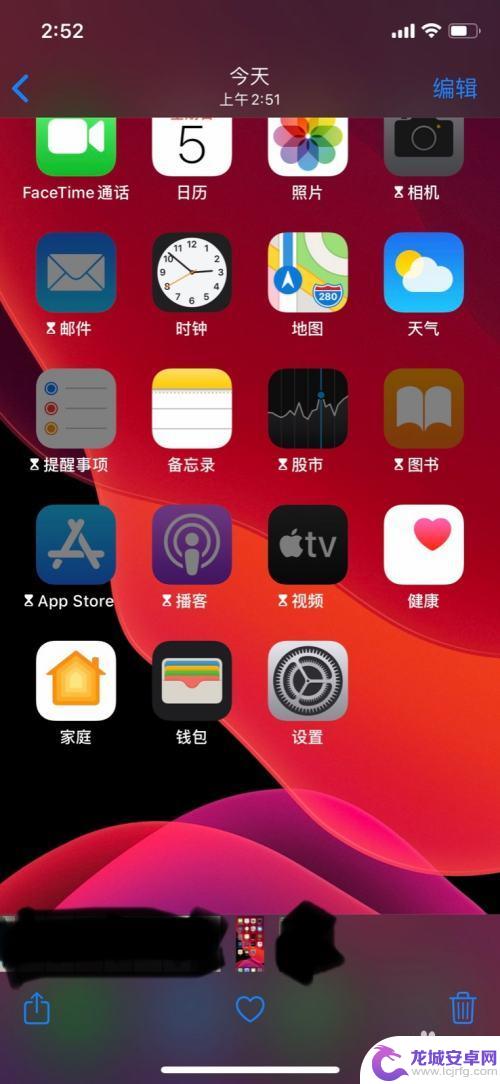
4.进入“编辑”界面,点击低栏裁剪图标进入界面。
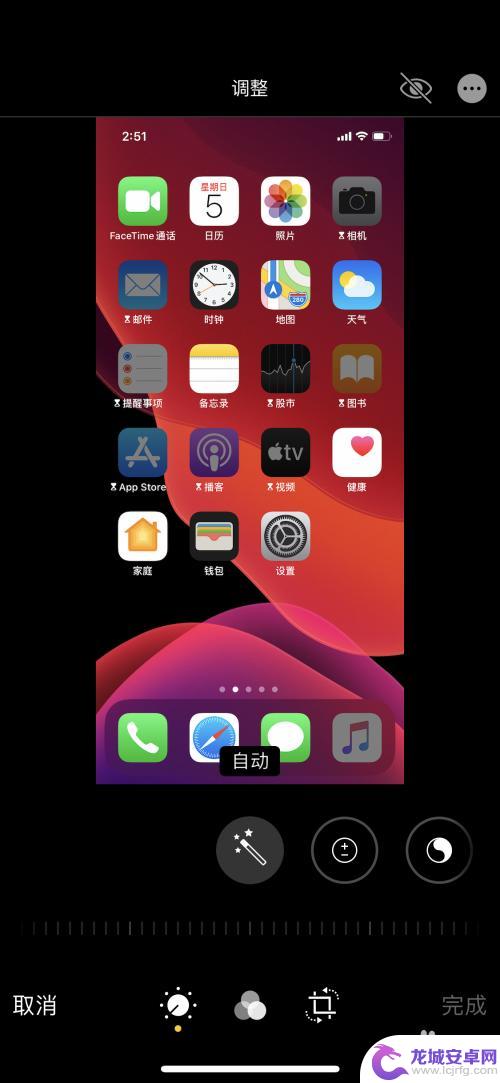
5.进入界面后,点击右上角的类似“保存”的图标进入界面。
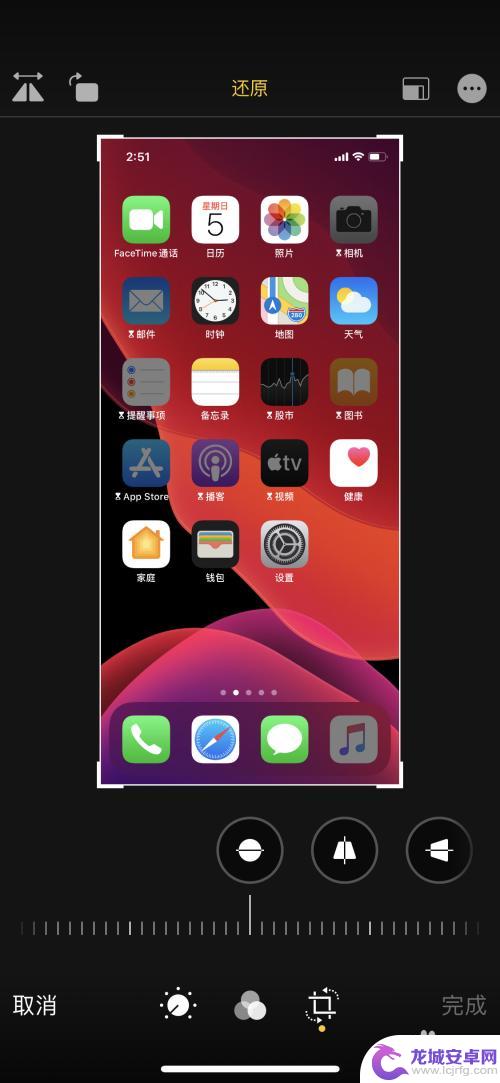
6.进入界面后,根据界面的显示选择需要更改的尺寸。
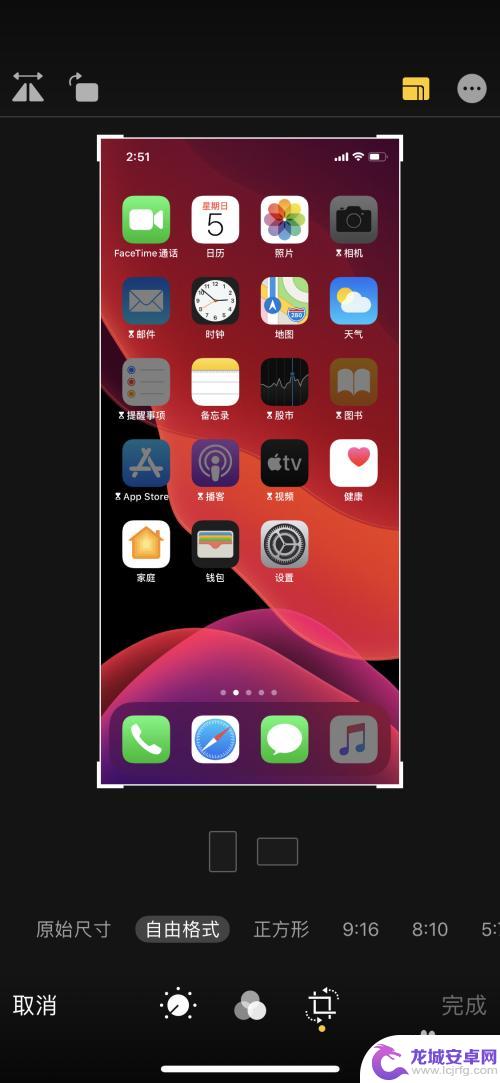
7.选择需要更改的尺寸后点击右下角的“完成”。
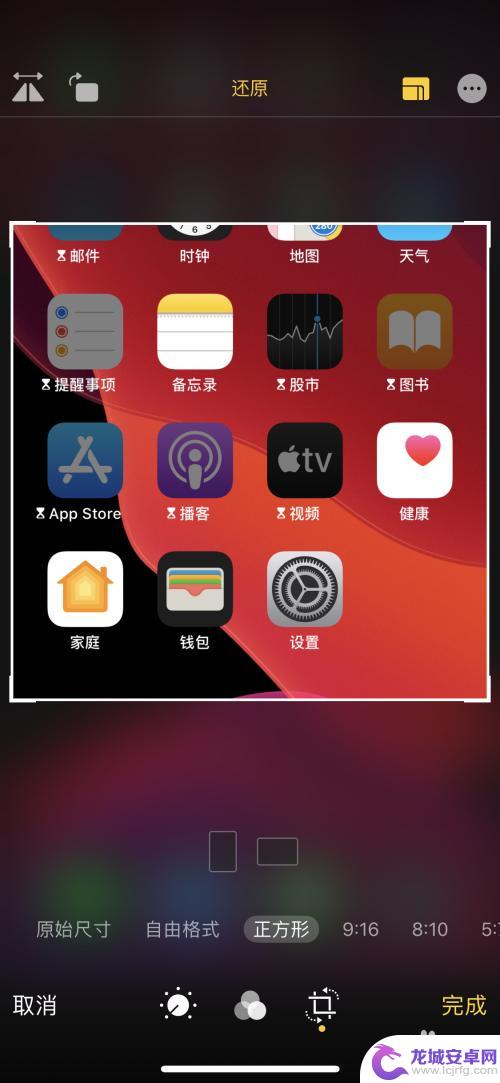
8.点击“完成”退出,图片以调整后的尺寸保存图片。
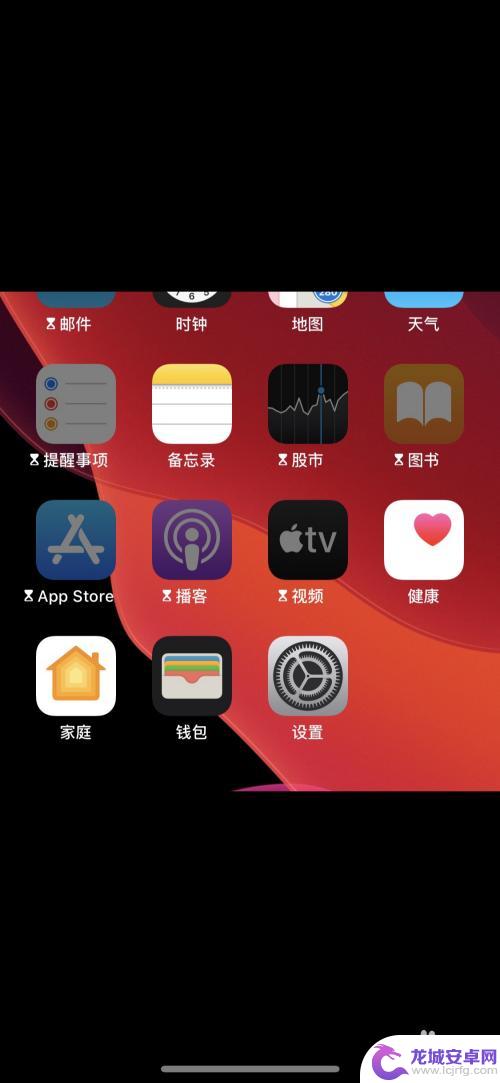
以上就是关于如何调整苹果手机照片尺寸大小的全部内容,如果遇到这种情况,你可以按照以上步骤进行解决,非常简单快速,一步到位。












